Windows XP / Vista'da Unutulan Yönetici / Kullanıcı Parolasını Sıfırla

Bilgisayarınızın izniniz olmadan başkaları tarafından kullanılmasını önlemek için güçlü ve benzersiz bir parola belirlemeniz gerekli ve önemlidir. Ancak, Windows XP veya Vista parolanızı unutursanız bu zahmetli olabilir. Bu nedenle, parolanızı unuttuğunuz için Windows XP veya Vista hesabınız kilitlendiğinde sorunla başa çıkmanıza yardımcı olacak eksiksiz bir kılavuz hazırladık.
Bölüm 1. Bootable CD / DVD / USB Sürücü ile Windows XP / Vista Parola Sıfırlama
Profesyonel bir Windows parola sıfırlama aracıyla Windows yönetici veya kullanıcı parolanızı sıfırlamak kolaydır. Tipard Windows Şifre Sıfırla Platinum Tüm Windows şifresi türlerini herhangi bir zorluk çekmeden sıfırlamanızı sağlar.
Özellikler:
- • Windows yerel / etki alanı Yöneticisini veya diğer kullanıcı şifresini kolayca dinlendirin ve değiştirin.
- • Windows 10 / 8 / 7 / XP / Vista dahil tüm Windows sistemlerini destekleyin.
- • İki sıfırlama yöntemi sağlayın: şifre sıfırlama CD / DVD diskini ve USB sürücüsünü yazın.
- • Tüm Windows İş İstasyonlarını destekleyin.
- • Üç sürüm sağlayın: Standart, Platinum ve Son sürüm.
Windows XP veya Vista şifresini sıfırlamak için aşağıdaki kolay adımları izleyin.
Indirin ve yükleyin
Bu Windows Parola Sıfırlama aracını erişilebilir bir bilgisayara indirin ve yükleyin.
Notlar: Bu Windows Parola Sıfırlama için üç farklı sürüm olduğundan - Standart, Platinum ve Nihai, sıfırlama yöntemi kullandığınız sürüme göre değişir.
Standart sürümü kullanıyorsanız, şifreyi kurtarmak için yalnızca yazdırılabilir CD / DVD yazmayı destekler. Platinum ve Ultimate sürümü hem önyüklenebilir CD / DVD hem de USB flash sürücü oluşturmayı destekler.
Dahası, Ultimate sürümü Windows'ta oturum açmadan kullanıcı / yönetici hesabı eklemenize de yardımcı olabilir.
Şifre sıfırlama diski veya USB sürücü oluştur
Parola sıfırlama aygıtını (CD/DVD/USB sürücü) erişilebilir bilgisayara takın, ardından "CD/DVD Yaz" veya "USB Yaz" seçeneğine tıklayın. Yazdıktan sonra, "Tamam" düğmesine tıklayın ve arayüzü kapatın.

Kilitli bilgisayar önyüklemesini önyüklenebilir disk / USB sürücüsü ile ayarlayın
CD/DVD veya USB sürücüsünü çıkarın ve kilitli Windows XP veya Vista bilgisayarınıza takın. Bilgisayarın başlatılması istemine göre "Windows Önyükleme Ortamı"na girin. CD/DVD kullanıyorsanız, önyükleme menüsünde CR-ROM Sürücüsünü veya USB'yi seçin.
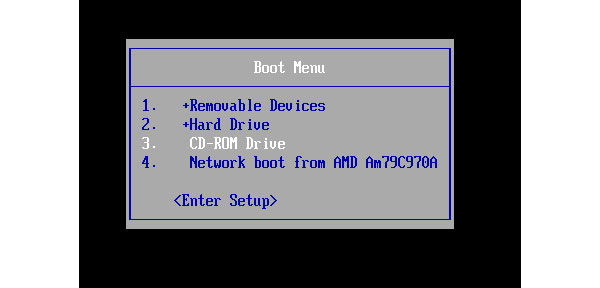
Windows XP / Vista şifrelerini sıfırla
Bir hesap seçin ve Windows XP veya Vista parolasını sıfırlamaya başlayın. Parolayı başarıyla sıfırladıktan sonra, bu yazılım size önyüklenebilir diski çıkarmanızı ve bilgisayarı yeniden başlatmanızı hatırlatacaktır.

Şimdi tüm adımlar bitti. Parola sıfırlama aygıtını çıkarın ve Windows sisteminizde oturum açmak için Windows XP veya Vista bilgisayarınızı yeniden başlatın.
Bölüm 2. 4 Windows XP Parolasını Sıfırlama Yolları
Unuttuğunuz Windows XP parolasını parola sıfırlama aracıyla sıfırlamayı planlamıyorsanız, Windows XP parolasını geri almanın birkaç kolay yolu da vardır.
1. Ctrl + Alt + Del kullanarak Windows XP şifresini sıfırla
Windows XP sisteminiz Hoş Geldiniz Ekranı ile giriş yapacak şekilde ayarlanmışsa, sistem yöneticisi olarak giriş yapma ihtimaliniz vardır, ancak öncül Yönetici hesabında mevcut bir şifre yoktur.
1 Adım: Karşılama Ekranındayken tuşuna basın. Ctrl + Alt + Delete kullanıcı giriş panelini yüklemek için iki kez

2 Adım: Kullanıcı adı veya parola olmadan oturum açmayı denemek için Tamam'a basın. Çalışmazsa, açılan Kullanıcı adına Yönetici yazmayı deneyin ve tuşuna basın. OK tekrar.
3 Adım: Giriş yapabiliyorsanız, doğrudan Kumanda panosu > Kullanıcı hesabı > Hesabı Değiştir. Ardından şifresini değiştirmek istediğiniz hesabı seçebilir ve ekrandaki talimatları uygulayabilirsiniz.
Not: Yönetici hesabı varsayılan olarak devre dışı bırakıldığından, bu yöntem daha sonraki Windows sürümlerinde çalışmayacaktır. Bu yöntem sizin için işe yaramazsa, başka çözümler bulmak için okumaya devam edin.
2. Windows XP şifresini Güvenli Modda sıfırla
1 Adım: Güvenli Mod'a erişmek için Windows XP bilgisayarınızı yeniden başlatın.
2 Adım: Basın F8 bilgisayar önyüklenirken. seçmek Komut İstemi ile Güvenli Mod.

3 Adım: Baş Kumanda panosu > Kullanıcı hesabı > Hesabı Değiştir Güvenli Mod'a girdikten sonra. Ardından şifresini sıfırlamak istediğiniz hesabı seçin ve ekrandaki talimatları izleyin.
3. Komut İstemi'ni kullanarak Windows XP şifresini sıfırlama
Bazen, virüs gibi bazı bilgisayar sorunları nedeniyle kullanıcı ayarlarınızı değiştirmeniz engellenir. Bu durumda, Komut İstemi'ni Güvenli Mod içinden kullanabilirsiniz.
1 Adım: Güvenli Mod içinden, tuşuna basın. Windows Tuşu + R Çalıştır iletişim kutusunu açmak için Ardından CMD yazın ve Enter tuşuna basın. Bu, Komut İstemi'ni açacaktır.
2 Adım: Şimdi, şu komutu yazın: net user [hesap adı] [yeni şifre]. Bu gibi görünmeli:

3 Adım: Komut, hesabınızı seçecek ve Windows XP bilgisayarınız için yeni bir şifre belirleyecektir. Şifreyi silmek ve daha sonraki bir tarihte yeni bir tane belirlemek istiyorsanız, şu komutu kullanın: net user [hesap adı] "".
4. Tam format ve yeniden yükleme
Yukarıda belirtilen tüm yöntemler size bir iyilik yapamazsa, seçebileceğiniz son seçenek sabit sürücünüzü biçimlendirmektir. Ancak, lütfen ilk önce tüm verilerinizin yedeğini almak için sabit sürücünüzü ana bilgisayarından taşımayı ve başka bir makineye bağlamayı unutmayın, ardından sürücüyü biçimlendirin. Biçimlendirme tamamlandığında, Windows XP'yi yeniden yükleyebilir ve yeni bir şifre belirleyebilirsiniz. Bu sefer bir yedekleme şifresini yazdığınızdan emin olun ve derinden aklınızda bulundurun.
Bölüm 3. 3 Windows Vista Parolalarını Atlamanın Yolları
1. Windows Vista şifre sıfırlama diskini kullanın
Windows Vista şifresini unutmadan önce Windows Vista şifre sıfırlama diskini oluşturduysanız, Vista şifrenizi kolayca sıfırlamak için lütfen aşağıdaki kılavuzu izleyin.
1 Adım: Yanlış bir şifre yazın; Windows Vista size bir Şifreyi Sıfırla giriş kutusunun altındaki bağlantı.
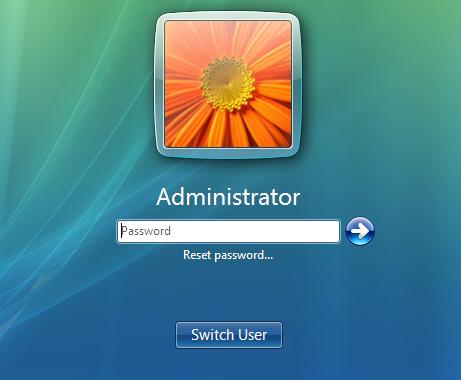
2 Adım: Windows Vista şifre sıfırlama diskini bilgisayarınıza takın ve üzerine tıklayın. Şifreyi Sıfırla.
3 Adım: Zaman Şifre Sıfırlama Sihirbazı görünür, tıklayın Sonraki Devam etmek.
4 Adım: Doğru şifre sıfırlama diskini seçin. Click Sonraki.
5 Adım: Yeni bir şifre ve şifre için bir ipucu yazın. Click Sonraki.
6 Adım: Tıkla Bitiş. Şimdi yeni şifrenizle PC'nize giriş yapabilirsiniz.
2. Windows Vista şifresini Güvenli Modda sıfırla
Windows Vista şifre sıfırlama diskiniz yoksa, şifreyi Güvenli Mod'da atlamayı deneyebilirsiniz. Windows Vista şifresini Güvenli Modda sıfırlama yöntemi, Windows XP ile aynıdır, Bölüm 2'teki ayrıntıları kontrol edin.
3. Kurulum / yükleme diskiyle Windows Vista şifresini atla
Kullanılabilir bir Windows Vista kurulum / yükleme diskiniz varsa veya ödünç alabilirseniz, disk herhangi bir üçüncü taraf aracı olmadan Windows Vista şifresini atlamanıza yardımcı olabilir.
1 Adım: Windows Vista kurulum / yükleme diskini kilitli bilgisayarınıza takın, ardından bilgisayarınızı başlatın veya yeniden başlatın ve diskten önyüklemeye ayarlayın.
2 Adım: Önyükleme sırasında bekleyin Windows Yükle ekran belirir. Sonra dilinizi seçin ve tıklayın. Sonraki düğmesine basın.
3 Adım: Tıklayın Bilgisayarınızı onarın.
4 Adım: Bir dakika bekleyin ve o sizin Windows Vista ve sistemin kurulu olduğu sürücü harfi. Windows Vista'yı vurgulamak için seçin ve tıklayın. Sonraki.
5 Adım: içinde Sistem Kurtarma Seçenekleri diyalog seç komut İstemi.
6 Adım: Komut İstemi iletişim kutusu açıldıktan sonra. Aşağıdaki komutu yürütün.

Sonra aşağıdaki komutu yürütün ve cevaplayın. Evet üzerine yazmanız istendiğinde.

7 Adım: Windows Vista diskinizi çıkarın ve bilgisayarı yeniden başlatın.
8 Adım: Giriş ekranında, sol alt köşedeki küçük pasta şeklindeki simgeye tıklayın.
9 Adım: Komut İstemi iletişim kutusu açılır. Komutu çalıştırın net kullanıcı [kullanıcı adı] [yeni şifre]. Sadece [kullanıcı adı] ve [yeni şifreyi] kullanıcı adınız ve yeni şifrenizle değiştirin. Bu şekilde, herhangi bir üçüncü taraf uygulaması olmadan Windows Vista unutulmuş parolanızı sıfırlayabilirsiniz.
10 Adım: Komut İstemi'ni açmak için 1-6 adımını tekrarlayın ve aşağıdaki komutu uygulayın ve yaptığınız değişiklikleri geri alabilmeniz için bilgisayarı yeniden başlatın.

Sonuç
Windows XP veya Vista bilgisayarınız olsa da, unutulan bir şifreyi sıfırlamak için bu makaleden bir çözüm bulacaksınız. Bir sıfırlama diskiniz veya Vista yükleme diskiniz yoksa, Tipard Windows Parola Sıfırlama en iyi seçenek olabilir. Sadece durumunuza göre bir yöntem seçin ve bir deneyin.







